روش حذف اکانت جیمیل

شاید برای شما این سؤال پیش آمده باشد که آیا امکان حذف اکانت جیمیل (Gmail) وجود دارد؟ پاسخ به این سؤال مثبت و البته روش انجام این کار نیز بسیار ساده است. گاهی اوقات شاید نیازی به حساب جیمیل خود نداشته باشد و بخواهید آن را حذف کنید. بهعنوان مثال درصورتیکه صندوق ورودی شما آنقدر از ایمیلهای مختلف پر شده باشد که نتوانید آنها را بررسی و مدیریت کنید، شاید نیاز به حساب جدیدی داشته باشید و بخواهید اکانت قبلی را بهطور کامل پاک کنید.
- نکات مهم قبلاز حذف اکانت جیمیل
- حذف اکانت جیمیل ازطریق دسکتاپ
- حذف اکانت جیمیل در iOS
- حذف اکانت جیمیل در اندروید
- آیا امکان بازگردانی اکانت جیمیل حذف شده وجود دارد؟
- سؤال و جوابهای رایج درمورد حذف اکانت جیمیل
- با حذف اکانت جیمیل، چه اتفاقی رخ خواهد داد؟
- آیا میتوانم اکانت جیمیل خود را بدون اطلاع از گذرواژهی آن حذف کنم؟
- آیا باید اکانت جیمیل خود را حذف کنم؟
در این مقاله مراحل حذف اکانت جیمیل ازطریق دسکتاپ، اندروید و iOS را به شما آموزش خواهیم داد.
نکات مهم قبلاز حذف اکانت جیمیل
پیشاز اقدام به حذف حساب کاربری جیمیل خود، باید به چند نکتهی مهم توجه کنید:
- هنگامی که یک اکانت جیمیل را حذف میکنید، آن حساب برای همیشه از دسترس خارج خواهد شد. وقتی مراحل انجام کار را طی کردید و دکمهی حذف نهایی را فشار دادید این روند قابل بازگشت نخواهد بود. این یعنی دیگر نمیتوانید از آن آدرس جیمیل برای ارسال و دریافت ایمیل استفاده کنید. همچنین همهی ایمیلهای دریافتی، ارسالی، پیشنویس و غیره از حساب شما حذف خواهد شد و علاوهبراین نمیتوانید به آن نام کاربری دسترسی پیدا کنید.
- میتوانید قبلاز اقدام به حذف اکانت جیمیل، همهی دادههای خود را دانلود کنید. بدینمنظور میتوانید از Google Takeout استفاده کنید.
- اگر با استفاده از آدرس ایمیلی که قصد حذف آن را دارید در سایر سایتها ثبتنام کرده باشید، دیگر نمیتوانید گذرواژههای خود را با استفاده از آن بازنشانی کنید؛ بنابراین پیشاز اقدام به حذف اکانت جیمیل، باید به این مورد خوب فکر کنید.
- مورد فوق برای حسابهایی که با استفاده از اکانت جیمیل خود در آنها ثبتنام کردهاید نیز صدق میکند. این احتمال وجود دارد در آینده نتوانید به حسابهای مذکور دسترسی داشته باشید.
- حذف اکانت جیمیل، سایر خدمات گوگل شما را حذف نخواهد کرد؛ بنابراین همچنان قادر خواهید بود از گوگلدرایو، گوگل Photos و غیره استفاده کنید. این اقدام درواقع فقط ایمیلها و دادههای مرتبط با آنها را حذف خواهد کرد.
بدون توضیح اضافه، مراحل کار را در ادامه بهطور گامبهگام دنبال میکنیم.
حذف اکانت جیمیل ازطریق دسکتاپ
مرحلهی اول: ابتدا باید وارد حساب گوگل خود شوید و به بخش مدیریت حساب بروید.

مرحلهی دوم: در این گام، یک شبکه درکنار نماد کاربری خود مشاهده خواهید کرد که باید آن را کلیک و سپس گزینهی Account را انتخاب کنید.
مرحلهی سوم: در منوی ناوبری سمتچپ، Data & personalization (دادهها و شخصیسازی) را انتخاب کنید.
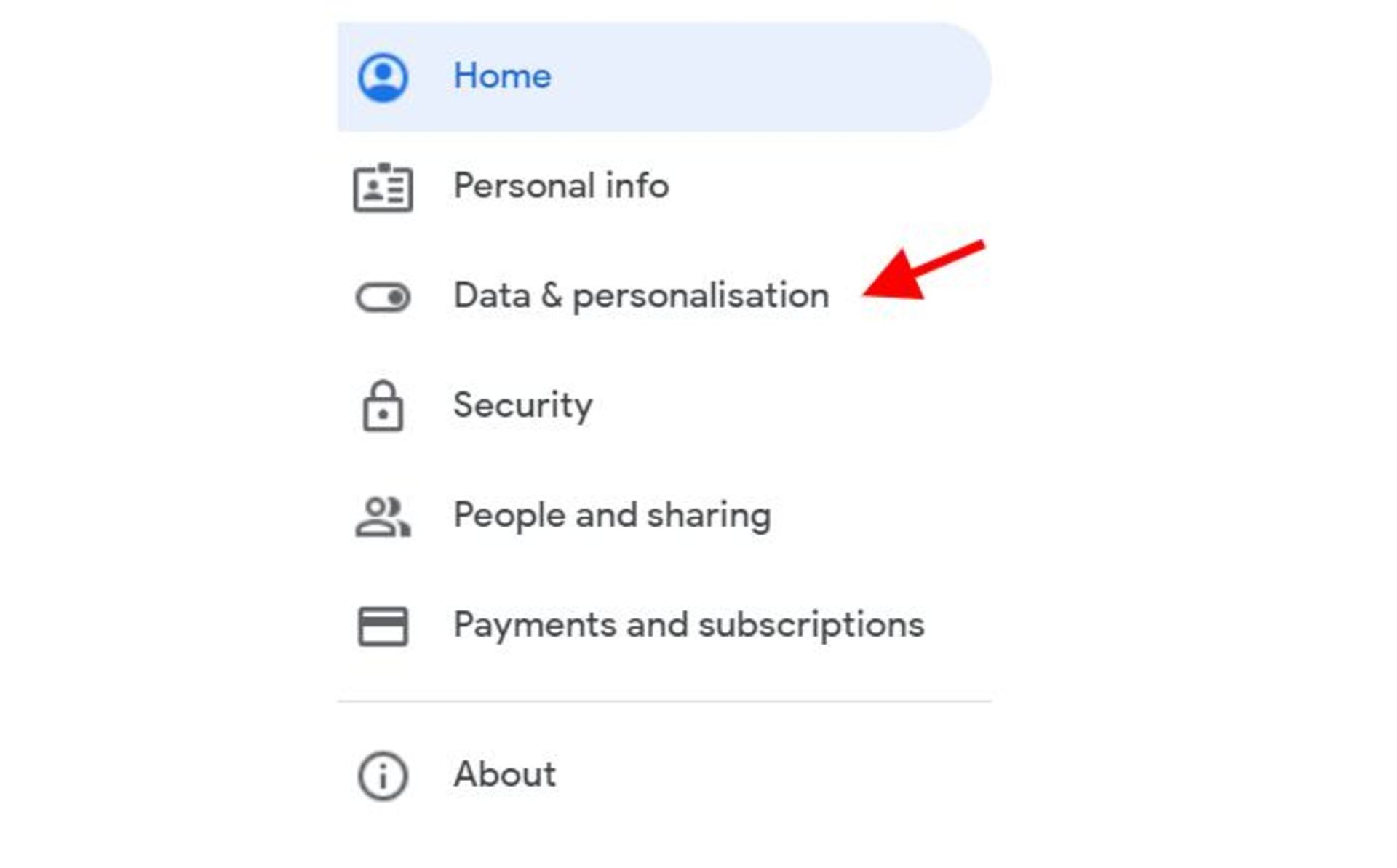
مرحلهی چهارم: با این کار یک پنجرهی جدید باز خواهد شد. یکی از گزینههای Download، delete یا make a plan for your data و در مرحلهی بعد گزینهی Delete a service را انتخاب کنید.
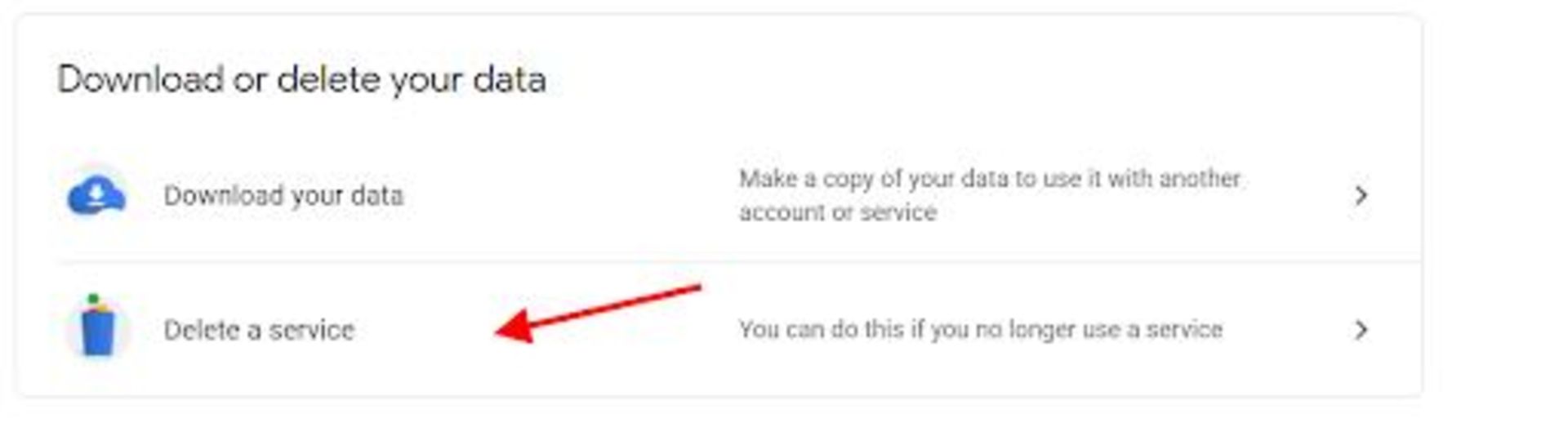
مرحلهی پنجم: ممکن است در این گام متوجه شوید که بهدلیل امنیتی نیاز دارید یکبار دیگر به سیستم وارد شوید. اگر چنین چیزی از شما درخواست شد، آن را انجام دهید و سپس صفحه را دوباره به پایین پیمایش و اکانت جیمیل خود را پیدا کنید.
مرحلهی ششم: Delete را انتخاب و سپس دستورالعملهایی که گوگل برای حذف حساب شما ارائه میدهد را دنبال کنید.
اگرچه میتوانید حساب کاربری خود را ازطریق مرورگر و هر دستگاهی که به اینترنت متصل میشود با همین روش حذف کنید، اما در ادامه روشهای دیگری که میتوان از آن برای حذف اکانت جیمیل در iOS و اندروید استفاده کرد نیز آورده شده است.
حذف اکانت جیمیل در iOS
برای حذف اکانت جیمیل در دستگاههایی مثل آیفون و آیپد که از سیستمعامل iOS بهره میبرند مراحل زیر را دنبال کنید:
مرحلهی اول: اطمینان حاصل کنید که اپلیکیشن Gmail روی دستگاه شما نصب باشد.
مرحلهی دوم: برنامهی جیمیل را باز کرده و سپس منو را انتخاب کنید.
مرحلهی سوم: اکنون وارد بخش Settings و سپس Your Account شوید و درنهایت گزینهی Manage your Google account را انتخاب کنید.
مرحلهی چهارم: Data & personalization را پیدا کرده و روی آن کلیک کنید.
مرحلهی پنجم: در این مرحله یک پنجرهی جدید باز خواهد شد. Download، Delete یا plan for your data و سپس Delete a service را انتخاب کنید.
مرحلهی ششم: در این گام شاید برنامه بهدلایل امنیتی از شما درخواست کند یکبار دیگر وارد حساب کاربری خود شوید. اگر جیمیل از شما چنین درخواستی داشت، آن را انجام دهید. سپس به پایین صفحه پیمایش و حساب کاربری جیمیل را پیدا کنید.
مرحلهی هفتم: گزینهی Delete را انتخاب و سپس دستورالعملهایی که گوگل برای حذف اکانت شما ارائه میدهد را دنبال کنید.
حذف اکانت جیمیل در اندروید
برای حذف حساب کاربری جیمیل در دستگاههای مجهز به سیستمعامل اندروید مراحل زیر را دنبال کنید:
مرحلهی اول: در دستگاه اندرویدی خود، وارد بخش Settings شوید.
مرحلهی دوم: در پایین صفحه، وارد بخش Google شوید.
مرحلهی سوم: حساب گوگل خود را انتخاب کنید.
مرحلهی چهارم: سپس باید گزینهی Data & Personalization را پیدا و روی آن کلیک کنید.
مرحلهی پنجم: Download، Delete یا plan for your data و سپس Delete a Service را انتخاب کنید.
مرحلهی ششم: گزینهی Delete را انتخاب و دستورالعملهایی که گوگل برای حذف اکانت ارائه میدهد را دنبال کنید.
توجه داشته باشید همانطور که در بالا اشاره شد، میتوانید ازطریق مرورگر وب اندروید یا iOS و با استفاده از مراحل حذف اکانت جیمیل روی دسکتاپ نیز نسبت به حذف حساب کاربری جیمیل خود با این دستگاهها اقدام کنید.
آیا امکان بازگردانی اکانت جیمیل حذف شده وجود دارد؟
اگر بلافاصله پساز حذف اکانت جیمیل متوجه شدهاید که به آن اکانت نیاز دارید، شاید بتوانید حساب خود را بازگردانی کنید. البته باید توجه داشته باشید که برای چنین اقدامی، زمان اهمیت زیادی دارد. بدینمنظور باید مراحل زیر را دنبال کنید:
مرحلهی اول: به صفحه Google Recovery مراجعه کنید.
مرحلهی دوم: آدرس ایمیلی را که قصد بازیابی آن را دارید را تایپ و روی Next کلیک کنید.
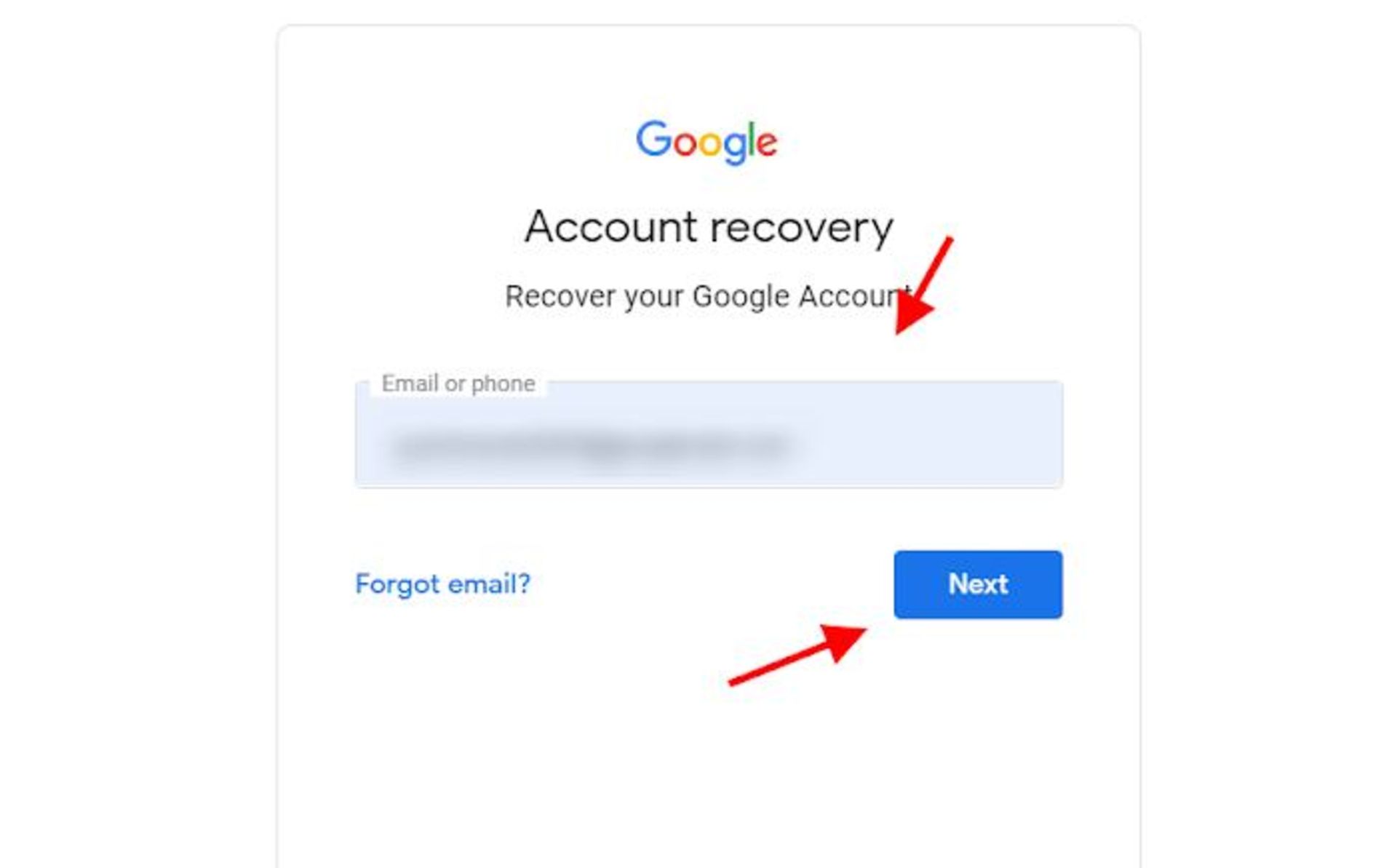
مرحلهی سوم: اگر پیامی مبنیبر اینکه حساب شما وجود ندارد را دریافت کردید، احتمالاً شانس بازگردانی آن اکانت را ازدست دادهاید زیرا حساب موردنظر بهطور کامل حذف شده است.
مرحلهی چهارم: اگر درخواستی برای وارد کردن آخرین گذرواژهی حساب جیمیل مشاهده کردید، شما خوششانس هستید زیرا امکان بازگردانی آن اکانت وجود دارد. در این مرحله آخرین رمزعبور حساب خود را وارد کنید.
مرحلهی پنجم: اکنون باید پیامی مبنیبر موفقیتآمیز بودن انجامکار دریافت کنید.
مرحلهی ششم: روی شبکهی Google Apps در گوشهی سمتراست بالای صفحه کلیک و Gmail را انتخاب کنید. سپس شماره تلفن خود را برای تأیید هویت وارد کرده و روی Send کلیک کنید.
مرحلهی هفتم: نحوهی تأیید هویت را با یکی از روشهای تماس تلفنی یا پیامک، انتخاب کنید.
مرحلهی هشتم: کد دریافتی مرحلهی قبل را در کادر مربوطه وارد کنید.
تبریک میگوییم، شما موفق شدهاید حساب جیمیل حذف شدهی خود را بازیابی کنید.
سؤال و جوابهای رایج درمورد حذف اکانت جیمیل
در ادامه تعدادی از سؤالات رایج درمورد حذف اکانت جیمیل و پاسخ آنها آورده شده است.
با حذف اکانت جیمیل، چه اتفاقی رخ خواهد داد؟
با توجه به اینکه حذف اکانت جیمیل، فرآیندی دائمی است، قبل از اینکه همهی اطلاعات مرتبط با حساب شما از بین برود، مدت بسیار کوتاهی برای بازیابی آن دراختیار دارید. بدین منظور میتوانید از روش ارائهشده در بالا استفاده کنید.
آیا میتوانم اکانت جیمیل خود را بدون اطلاع از گذرواژهی آن حذف کنم؟
خیر، برای حذف اکانت جیمیل حتماً باید از رمزعبور آن را بدانید.
آیا باید اکانت جیمیل خود را حذف کنم؟
به این موضوع فکر کنید که آیا ایمیل شما به خدمات آنلاین دیگر متصل است؟ همچنین از خود بپرسید آیا دیگر نیازی به استفاده از این اکانت نخواهید داشت؟ آیا اطلاعاتی در ایمیلهای اکانت جیمیل شما وجود دارد که شاید در آینده دوباره به آنها نیاز داشته باشید؟
درنهایت توصیه میکنیم هرگز بدون دلیل نسبت به حذف اکانت جیمیل خود اقدام نکنید؛ زیرا گاهیاوقات احتمال دارد پس از حذف شدن همهی دادهها، به آنها نیاز پیدا کنید.